坚果云创建同步文件夹的方法
时间:2023-08-18 14:44:25作者:极光下载站人气:192
坚果云是一款可以将电脑中的文件夹进行同步的软件,当你在电脑中创建了一些重要的文件夹,那么你可以将这些重要的文件夹同步到坚果云中,那么同步到坚果云中的文件夹即可进行随意查看,并且创建的同步文件夹可以随时进行取消同步,将文件夹同步到坚果云中可以很好的帮助大家备份自己需要的文件,从而可以防止电脑中文件内容的丢失问题,且操作方法也比较简单,下方是关于如何使用坚果云创建同步文件夹的具体操作方法,如果你需要的情况下可以看看方法教程,希望对大家有所帮助。
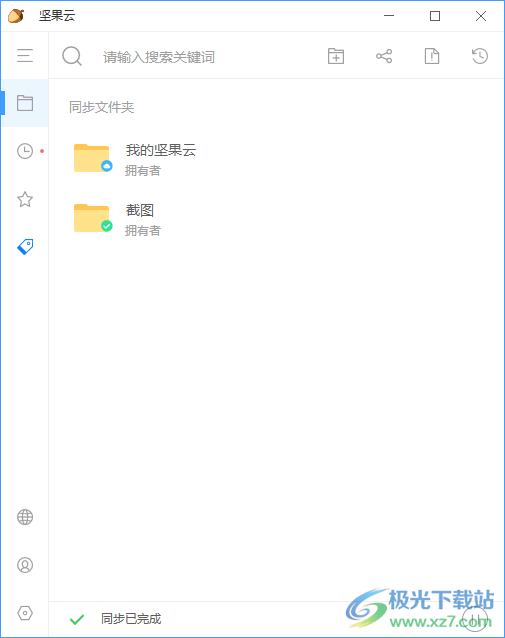
方法步骤
1.首先在电脑上登录坚果云,之后需要将打开的窗口底部的右下角同步按钮点击打开。
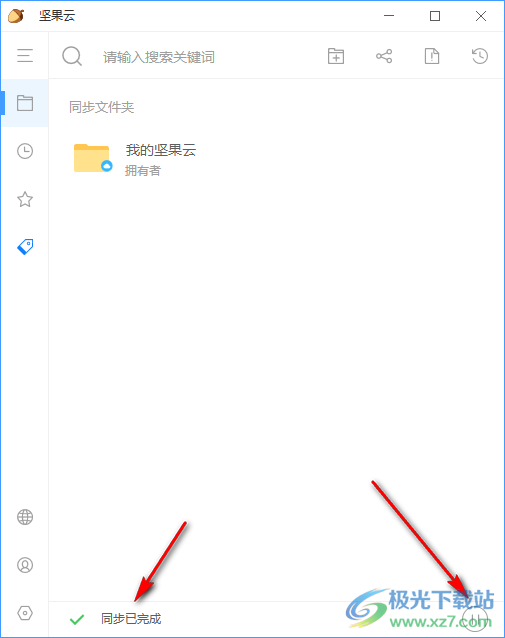
2.随后,在页面顶部点击一下【+】图标进行创建同步文件夹。

3.之后会弹出一个创建同步文件夹的窗口,在该窗口中将自己需要进行同步的文件夹拖动到空白的窗口中。

4.拖动之后,会自动弹出一个显示本地路径的窗口,这里之后点击完成按钮即可进行创建。

5.创建好成之后,你就可以在坚果云的主页面中查看到自己同步的文件夹了,如图所示。
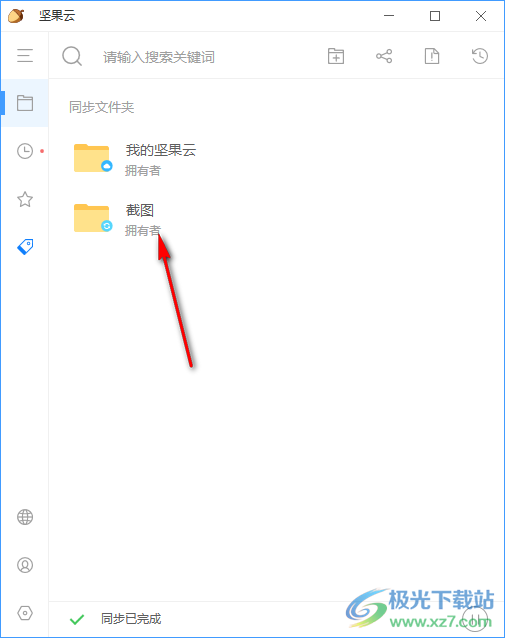
6.你可以将该文件夹后面的【…】图标进行点击,会弹出一个菜单选项,想要取消同步的话,点击【同步设置】-【取消本地同步】即可。

以上就是关于如何使用坚果云创建同步文件夹的具体操作方法,一些小伙伴喜欢使用坚果云进行存放自己觉得重要的文件夹,那么可以将这些文件夹设置成同步文件夹存放在坚果云中比较方便查看,感兴趣的话可以操作试试。
相关推荐
相关下载
热门阅览
- 1百度网盘分享密码暴力破解方法,怎么破解百度网盘加密链接
- 2keyshot6破解安装步骤-keyshot6破解安装教程
- 3apktool手机版使用教程-apktool使用方法
- 4mac版steam怎么设置中文 steam mac版设置中文教程
- 5抖音推荐怎么设置页面?抖音推荐界面重新设置教程
- 6电脑怎么开启VT 如何开启VT的详细教程!
- 7掌上英雄联盟怎么注销账号?掌上英雄联盟怎么退出登录
- 8rar文件怎么打开?如何打开rar格式文件
- 9掌上wegame怎么查别人战绩?掌上wegame怎么看别人英雄联盟战绩
- 10qq邮箱格式怎么写?qq邮箱格式是什么样的以及注册英文邮箱的方法
- 11怎么安装会声会影x7?会声会影x7安装教程
- 12Word文档中轻松实现两行对齐?word文档两行文字怎么对齐?

网友评论